win11自由排列图标 win11桌面图标自定义摆放步骤
更新时间:2024-03-01 16:04:00作者:jiang
Win11是微软推出的最新操作系统,其中的自由排列图标功能备受瞩目,传统的操作系统往往限制了桌面图标的摆放方式,用户只能按照预设的布局进行排列。Win11的桌面图标自定义摆放步骤为用户带来了前所未有的便利。现在无论是将常用的应用程序放置在前排,还是将个人文件整齐地分组摆放,用户都能根据个人喜好进行自由的排列。这项功能的推出,不仅为用户提供了更加个性化的桌面体验,也使得操作系统的使用更加灵活方便。让我们一起来看看Win11的桌面图标自定义摆放步骤,体验这一全新的操作方式带来的便捷与乐趣吧!
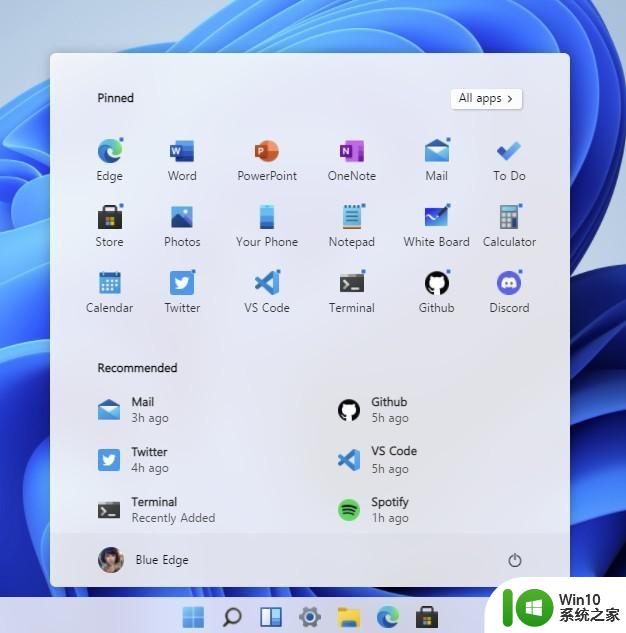
win11自由排列图标:
1、在桌面上单击右键,选择【查看】。
2、在弹出的菜单中将【自动排列图标】和【将图标与网络对齐】选项的勾去掉即可。
3、设置完成后,我们就可以随意摆放桌面上的图标了。
4、我们如果将图标与网格对齐也取消勾选的话还能达到这样的效果,可以看到图标队列都是乱的。
以上就是win11自由排列图标的所有内容,如果您遇到此问题,不妨尝试按照本文的方法解决,希望对您有所帮助。
win11自由排列图标 win11桌面图标自定义摆放步骤相关教程
- win11桌面图标随意摆放设置方法 win11桌面图标自由排列设置方法
- Win11桌面图标自由排列的实现方法 如何设置Win11桌面图标的自由布局
- win11如何设置桌面图标 如何在win11上添加自定义桌面图标
- Win11桌面图标怎么替换 Win11如何自定义桌面图标
- win11桌面图标布局自定义方法 win11桌面图标布局调整步骤详解
- win11如何自定义桌面图标的样式 win11修改图标的详细步骤与方法
- win11桌面图标排列方法 如何在win11系统中整理桌面图标
- win11随意排序 Win11桌面图标随意摆放教程
- win11桌面图标无法自由拖动的修复方法 win11桌面图标被锁定怎么解除
- win11桌面图标显示不出来怎么办 如何在win11桌面上添加自定义图标
- 怎么设置win11系统桌面新增文件自动往后排列 win11自动排列图标设置方法
- win11自定义缩放大小的步骤 win11自定义缩放如何操作
- win11系统启动explorer.exe无响应怎么解决 Win11系统启动时explorer.exe停止工作如何处理
- win11显卡控制面板不见了如何找回 win11显卡控制面板丢失怎么办
- win11安卓子系统更新到1.8.32836.0版本 可以调用gpu独立显卡 Win11安卓子系统1.8.32836.0版本GPU独立显卡支持
- Win11电脑中服务器时间与本地时间不一致如何处理 Win11电脑服务器时间与本地时间不同怎么办
win11系统教程推荐
- 1 win11安卓子系统更新到1.8.32836.0版本 可以调用gpu独立显卡 Win11安卓子系统1.8.32836.0版本GPU独立显卡支持
- 2 Win11电脑中服务器时间与本地时间不一致如何处理 Win11电脑服务器时间与本地时间不同怎么办
- 3 win11系统禁用笔记本自带键盘的有效方法 如何在win11系统下禁用笔记本自带键盘
- 4 升级Win11 22000.588时提示“不满足系统要求”如何解决 Win11 22000.588系统要求不满足怎么办
- 5 预览体验计划win11更新不了如何解决 Win11更新失败怎么办
- 6 Win11系统蓝屏显示你的电脑遇到问题需要重新启动如何解决 Win11系统蓝屏显示如何定位和解决问题
- 7 win11自动修复提示无法修复你的电脑srttrail.txt如何解决 Win11自动修复提示srttrail.txt无法修复解决方法
- 8 开启tpm还是显示不支持win11系统如何解决 如何在不支持Win11系统的设备上开启TPM功能
- 9 华硕笔记本升级win11错误代码0xC1900101或0x80070002的解决方法 华硕笔记本win11升级失败解决方法
- 10 win11玩游戏老是弹出输入法解决方法 Win11玩游戏输入法弹出怎么办
win11系统推荐
- 1 win11系统下载纯净版iso镜像文件
- 2 windows11正式版安装包下载地址v2023.10
- 3 windows11中文版下载地址v2023.08
- 4 win11预览版2023.08中文iso镜像下载v2023.08
- 5 windows11 2023.07 beta版iso镜像下载v2023.07
- 6 windows11 2023.06正式版iso镜像下载v2023.06
- 7 win11安卓子系统Windows Subsystem For Android离线下载
- 8 游戏专用Ghost win11 64位智能装机版
- 9 中关村win11 64位中文版镜像
- 10 戴尔笔记本专用win11 64位 最新官方版